如何在 Excel 中根據距離和時間計算平均速度?
在典型情況下,我們能夠輕鬆地在 Excel 工作表中使用公式 Speed = Distance / Hours 計算平均速度。但是,在某些情況下,小時數不是用數字表示,而是用時間格式表示,那麼您將在 Excel 中如何處理此工作?
在本教程中,我們將使用一個簡單的公式來計算平均速度,該公式基於行駛的距離和花費的時間。
讓我們透過一個示例逐步瞭解。
步驟 1
在第一步中,讓我們假設我們有用於根據距離和時間計算平均速度的樣本資料,如下面的螢幕截圖所示。

步驟 2
只需將此公式插入到電子表格中您希望結果顯示的區域中的空白單元格中。請參考下面的螢幕截圖。
公式
=C2/(B2*24)
重要說明 - 請調整剛剛提供的公式中 C2 和 B2 的值,它們分別代表距離和時間。
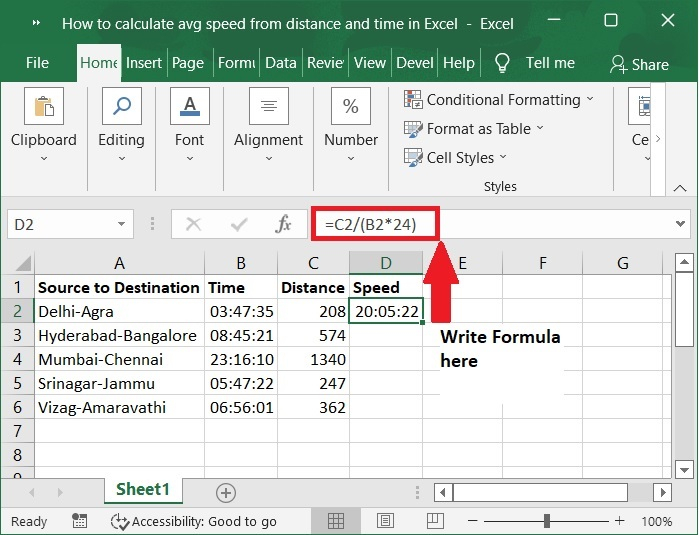
步驟 3
之後,將填充柄一直拖動到您希望結果顯示的單元格。請檢視下面的螢幕截圖。

步驟 4
之後,您應該將結果從時間格式轉換為常規格式,方法是選擇“開始”選項卡的“數字”組中的下拉列表中的“常規”。請參考下面的螢幕截圖。
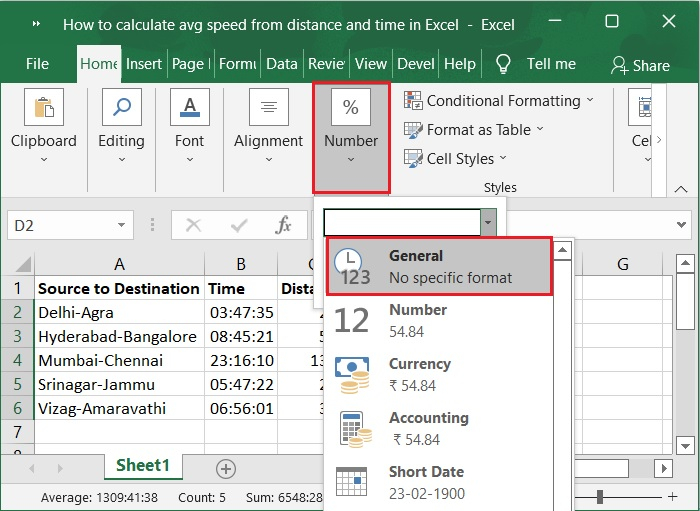
步驟 5
然後,您將獲得滿足您要求的準確結果。請檢視下面的螢幕截圖。
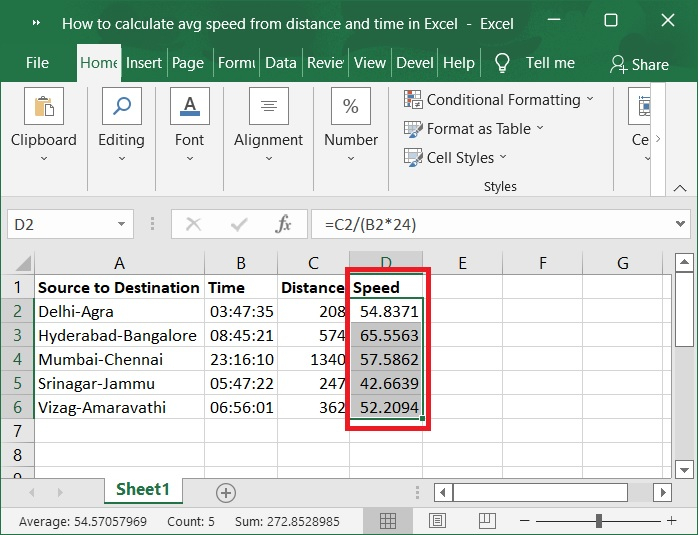
重要說明 - 如果您有兩個不同的開始時間和結束時間列表需要比較,請使用以下公式計算平均速度。
公式
=B2/(24*(C2-D2))
這裡 B2 代表距離,C2 代表開始時間,D2 代表結束時間。
結論
在本教程中,我們解釋瞭如何使用 Excel 中的公式根據距離和時間計算平均速度。

廣告

 資料結構
資料結構 網路
網路 關係型資料庫管理系統
關係型資料庫管理系統 作業系統
作業系統 Java
Java iOS
iOS HTML
HTML CSS
CSS Android
Android Python
Python C 程式設計
C 程式設計 C++
C++ C#
C# MongoDB
MongoDB MySQL
MySQL Javascript
Javascript PHP
PHP